PythonSelenium元素定位技巧全解析
时间:2025-07-05 16:40:20 232浏览 收藏
想要使用Python自动填写网页表单?本文为你提供一份全面的Selenium元素定位攻略,助你轻松实现自动化操作。首先,你需要安装Selenium库和WebDriver,然后通过编写Python代码,初始化浏览器驱动并打开目标网页。文章详细讲解了如何使用ID、NAME、CSS选择器等多种方法精确定位表单元素,并填充数据,最终提交表单。针对动态生成的元素,本文还提供了相对XPath、CSS选择器结合属性值、显式等待以及JavaScript执行等多种解决方案。此外,还介绍了如何处理需要登录验证的页面,包括模拟登录流程、保存和加载Cookie等技巧。最后,针对iframe中的表单操作,提供了切换iframe和切换回主文档的详细步骤。掌握这些技巧,你就能灵活应对各种复杂的网页表单,提升工作效率。
使用Python自动填写网页表单的解决方案如下:1. 安装Selenium库和匹配的WebDriver;2. 编写代码初始化浏览器驱动并打开目标网页;3. 使用ID、NAME、CSS选择器等方法定位表单元素并填充数据;4. 提交表单并验证操作结果;5. 对于动态生成的元素,采用相对XPath、CSS选择器结合属性值、显式等待或JavaScript执行等方式处理;6. 登录受保护页面时,先模拟登录流程并可保存和加载Cookie维持状态;7. 操作iframe中的表单时需先切换至iframe,操作完成后再切回主文档。整个过程需根据实际网页结构调整元素定位策略以确保成功操作。
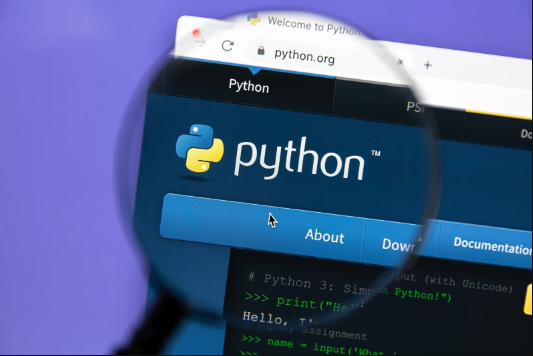
使用Python自动填写网页表单,主要依赖于Selenium库,它允许你像真实用户一样操作浏览器。核心在于找到表单元素并填充数据,然后提交表单。
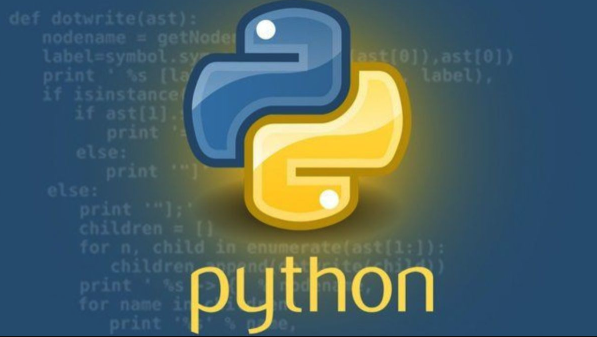
解决方案:
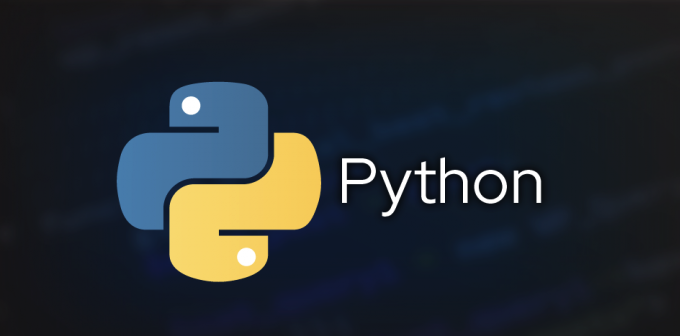
安装Selenium和WebDriver:
首先,你需要安装Selenium库:

pip install selenium
然后,下载与你的浏览器版本匹配的WebDriver。例如,如果你使用Chrome,下载ChromeDriver,并将其添加到你的PATH环境变量中。
编写Python代码:
以下是一个简单的例子,演示如何使用Selenium自动填写并提交一个假设的登录表单:
from selenium import webdriver from selenium.webdriver.common.by import By from selenium.webdriver.chrome.service import Service from selenium.webdriver.chrome.options import Options # 设置Chrome选项 chrome_options = Options() chrome_options.add_argument("--headless") # 如果不需要看到浏览器界面,可以设置为headless模式 # 指定WebDriver路径 webdriver_path = '/path/to/chromedriver' # 替换为你的chromedriver路径 service = Service(executable_path=webdriver_path) # 初始化WebDriver driver = webdriver.Chrome(service=service, options=chrome_options) # 打开网页 driver.get("https://example.com/login") # 替换为你的目标网页 # 定位用户名输入框并输入用户名 username_field = driver.find_element(By.ID, "username") # 使用ID定位 username_field.send_keys("your_username") # 定位密码输入框并输入密码 password_field = driver.find_element(By.NAME, "password") # 使用NAME定位 password_field.send_keys("your_password") # 定位提交按钮并点击 submit_button = driver.find_element(By.CSS_SELECTOR, "button[type='submit']") # 使用CSS Selector定位 submit_button.click() # 等待页面加载完成 (可选) # driver.implicitly_wait(10) # 隐式等待,最多等待10秒 # 打印当前页面URL (验证是否成功登录) print(driver.current_url) # 关闭浏览器 driver.quit()元素定位技巧:
Selenium提供了多种定位元素的方法,选择合适的方法至关重要。
ID: 如果元素有唯一的ID,这是首选方法。NAME: 适用于表单元素,特别是当ID不可用时。CLASS_NAME: 当你想定位具有相同class的多个元素时。TAG_NAME: 通过HTML标签名定位,通常需要结合其他方法。LINK_TEXT和PARTIAL_LINK_TEXT: 用于定位链接。XPATH: XPath是一种强大的定位方式,可以定位任何元素,但编写和维护起来可能比较复杂。CSS_SELECTOR: CSS选择器也很强大,并且通常比XPath更简洁。
如何处理动态生成的表单元素?
动态生成的表单元素意味着它们的ID、NAME或其他属性可能会在每次加载页面时发生变化。在这种情况下,依赖于静态属性的定位方法可能会失效。解决这个问题有几个策略:
使用相对XPath: 尝试编写不依赖于绝对路径的XPath。例如,你可以从一个稳定的父元素开始,然后使用相对路径找到目标元素。
# 假设有一个稳定的父元素,比如一个带有固定ID的div parent_element = driver.find_element(By.ID, "stable_parent_id") # 从父元素开始,使用相对XPath定位动态生成的元素 dynamic_element = parent_element.find_element(By.XPATH, ".//input[@placeholder='Dynamic Field']")
使用CSS选择器结合属性值: CSS选择器允许你使用属性值进行定位,即使这些值是动态的,只要它们遵循某种模式。
# 假设动态元素的class包含一个不变的部分,例如 "dynamic-field-" dynamic_element = driver.find_element(By.CSS_SELECTOR, "input[class*='dynamic-field-']")
等待元素出现: 在定位元素之前,确保元素已经加载到DOM中。可以使用
WebDriverWait和expected_conditions来实现。from selenium.webdriver.support.ui import WebDriverWait from selenium.webdriver.support import expected_conditions as EC # 等待元素出现,最多等待10秒 dynamic_element = WebDriverWait(driver, 10).until( EC.presence_of_element_located((By.CSS_SELECTOR, "input[class*='dynamic-field-']")) )使用JavaScript执行: 如果Selenium的定位方法都无法工作,你可以尝试使用JavaScript直接操作DOM。
# 使用JavaScript查找元素 dynamic_element = driver.execute_script("return document.querySelector('input[class*=\'dynamic-field-\']');")分析元素生成逻辑: 如果可能,尝试理解元素是如何生成的。也许你可以找到一个稳定的模式或规则,基于此来定位元素。例如,如果元素是基于某个API响应生成的,你可以直接调用API获取数据,而不是依赖于Selenium。
如何处理需要登录才能访问的页面?
处理需要登录才能访问的页面,意味着你需要先模拟登录过程,然后再访问目标页面。这通常涉及填写登录表单并提交。
访问登录页面: 首先,使用Selenium打开登录页面。
driver.get("https://example.com/login")定位并填写登录表单: 找到用户名和密码输入框,并填写你的凭据。
username_field = driver.find_element(By.ID, "username") username_field.send_keys("your_username") password_field = driver.find_element(By.NAME, "password") password_field.send_keys("your_password")提交登录表单: 找到登录按钮并点击。
submit_button = driver.find_element(By.CSS_SELECTOR, "button[type='submit']") submit_button.click()
验证登录是否成功: 登录后,你需要验证是否成功登录。这可以通过多种方式实现:
- 检查页面URL: 登录成功后,页面通常会重定向到另一个URL。你可以检查
driver.current_url是否符合预期。 - 检查特定元素是否存在: 登录成功后,页面上可能会出现一些特定的元素。你可以使用
driver.find_element来检查这些元素是否存在。 - 检查Cookie: 有些网站使用Cookie来跟踪登录状态。你可以检查是否存在特定的Cookie。
# 示例:检查页面URL WebDriverWait(driver, 10).until(EC.url_contains("https://example.com/dashboard")) print("登录成功,当前URL:", driver.current_url) # 示例:检查特定元素是否存在 try: dashboard_element = driver.find_element(By.ID, "dashboard") print("登录成功,找到了Dashboard元素") except: print("登录失败")- 检查页面URL: 登录成功后,页面通常会重定向到另一个URL。你可以检查
处理验证码: 如果登录页面包含验证码,你需要先解决验证码问题。这可能涉及OCR识别、人工输入,或者使用专门的验证码破解服务。如果可能,尽量避免需要处理验证码的网站,或者寻找绕过验证码的方法。
处理双因素认证(2FA): 如果网站启用了双因素认证,你需要处理额外的认证步骤。这通常涉及读取短信、邮件或App中的验证码,并将其输入到页面上。这可能需要使用额外的库,例如用于接收短信的库。
保存登录状态: 为了避免每次都重新登录,你可以保存登录后的Cookie,并在下次运行时加载这些Cookie。
# 登录后,获取所有Cookie cookies = driver.get_cookies() print("获取到的Cookies:", cookies) # 将Cookies保存到文件 (例如JSON) import json with open("cookies.json", "w") as f: json.dump(cookies, f) # 下次运行时,加载Cookies driver.get("https://example.com") # 先访问网站 with open("cookies.json", "r") as f: loaded_cookies = json.load(f) for cookie in loaded_cookies: driver.add_cookie(cookie) driver.get("https://example.com/dashboard") # 再次访问需要登录的页面,此时应该已经登录
如何处理iframe中的元素?
如果表单元素位于iframe中,你需要先切换到iframe,然后才能定位和操作其中的元素。
切换到iframe: 使用
driver.switch_to.frame()方法切换到iframe。你可以通过iframe的ID、NAME或索引来切换。# 通过ID切换到iframe driver.switch_to.frame("iframe_id") # 通过NAME切换到iframe driver.switch_to.frame("iframe_name") # 通过索引切换到iframe (索引从0开始) driver.switch_to.frame(0)定位并操作iframe中的元素: 切换到
iframe后,你可以像操作普通页面元素一样定位和操作iframe中的元素。username_field = driver.find_element(By.ID, "username") username_field.send_keys("your_username")切换回主文档: 完成
iframe中的操作后,你需要切换回主文档,才能继续操作主页面上的元素。使用driver.switch_to.default_content()方法切换回主文档。driver.switch_to.default_content()
一个完整的例子:
from selenium import webdriver
from selenium.webdriver.common.by import By
from selenium.webdriver.chrome.service import Service
from selenium.webdriver.chrome.options import Options
# 设置Chrome选项
chrome_options = Options()
chrome_options.add_argument("--headless")
# 指定WebDriver路径
webdriver_path = '/path/to/chromedriver' # 替换为你的chromedriver路径
service = Service(executable_path=webdriver_path)
# 初始化WebDriver
driver = webdriver.Chrome(service=service, options=chrome_options)
# 打开包含iframe的网页
driver.get("https://example.com/iframe_page") # 替换为你的目标网页
# 切换到iframe
driver.switch_to.frame("my_iframe")
# 定位iframe中的用户名输入框并输入用户名
username_field = driver.find_element(By.ID, "username")
username_field.send_keys("your_username")
# 切换回主文档
driver.switch_to.default_content()
# 定位主文档中的元素 (例如,点击一个按钮)
main_page_button = driver.find_element(By.ID, "main_page_button")
main_page_button.click()
# 关闭浏览器
driver.quit()记住,实际的实现会根据目标网站的结构而有所不同。你需要仔细分析目标网站的HTML结构,并选择合适的定位方法。
理论要掌握,实操不能落!以上关于《PythonSelenium元素定位技巧全解析》的详细介绍,大家都掌握了吧!如果想要继续提升自己的能力,那么就来关注golang学习网公众号吧!
-
501 收藏
-
501 收藏
-
501 收藏
-
501 收藏
-
501 收藏
-
129 收藏
-
405 收藏
-
391 收藏
-
490 收藏
-
408 收藏
-
427 收藏
-
126 收藏
-
133 收藏
-
247 收藏
-
405 收藏
-
411 收藏
-
497 收藏
-

- 前端进阶之JavaScript设计模式
- 设计模式是开发人员在软件开发过程中面临一般问题时的解决方案,代表了最佳的实践。本课程的主打内容包括JS常见设计模式以及具体应用场景,打造一站式知识长龙服务,适合有JS基础的同学学习。
- 立即学习 543次学习
-

- GO语言核心编程课程
- 本课程采用真实案例,全面具体可落地,从理论到实践,一步一步将GO核心编程技术、编程思想、底层实现融会贯通,使学习者贴近时代脉搏,做IT互联网时代的弄潮儿。
- 立即学习 516次学习
-

- 简单聊聊mysql8与网络通信
- 如有问题加微信:Le-studyg;在课程中,我们将首先介绍MySQL8的新特性,包括性能优化、安全增强、新数据类型等,帮助学生快速熟悉MySQL8的最新功能。接着,我们将深入解析MySQL的网络通信机制,包括协议、连接管理、数据传输等,让
- 立即学习 500次学习
-

- JavaScript正则表达式基础与实战
- 在任何一门编程语言中,正则表达式,都是一项重要的知识,它提供了高效的字符串匹配与捕获机制,可以极大的简化程序设计。
- 立即学习 487次学习
-

- 从零制作响应式网站—Grid布局
- 本系列教程将展示从零制作一个假想的网络科技公司官网,分为导航,轮播,关于我们,成功案例,服务流程,团队介绍,数据部分,公司动态,底部信息等内容区块。网站整体采用CSSGrid布局,支持响应式,有流畅过渡和展现动画。
- 立即学习 485次学习
